Cómo configurar google family link en portátil
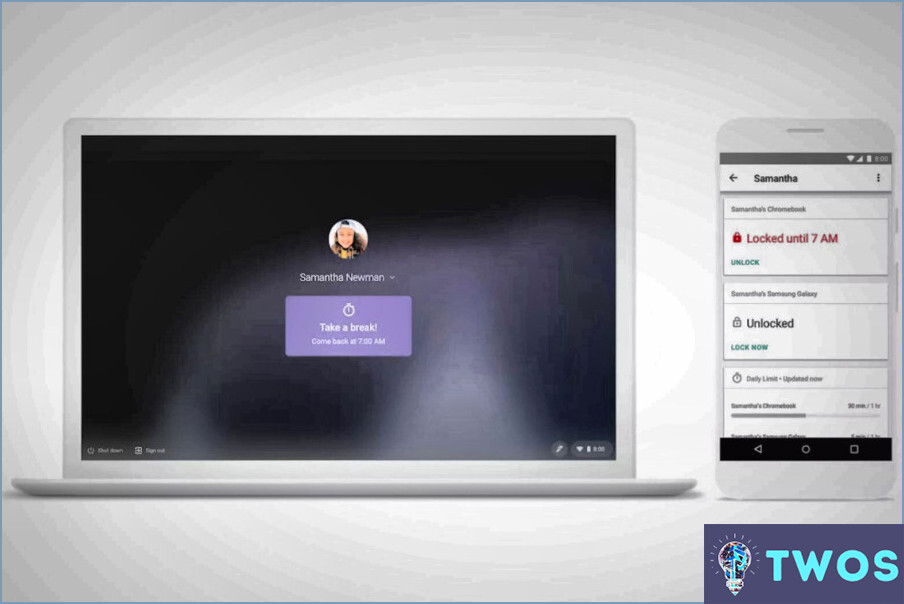
Google Family Link es una herramienta fantástica para gestionar las actividades digitales de tus hijos. Para configurarlo en tu portátil, sigue estos pasos:
- Abra un navegador web y navegue hasta la página Sitio web de Google Family Link. Este es su punto de partida para configurar el servicio.
- Busque la página "Crear una nueva cuenta" y haga clic en él. Esto iniciará el proceso de creación de una nueva cuenta. Se le pedirá que introduzca algunos datos básicos, como su nombre, dirección de correo electrónico y una contraseña.
- Una vez creada la cuenta, el siguiente paso es añadir a su hijo a la cuenta. Busque el campo "Añadir un niño" y haga clic en él. Tendrás que indicar el nombre y la fecha de nacimiento de tu hijo. Esto ayuda a Google Family Link a personalizar la experiencia en función de la edad de tu hijo.
- Después de añadir a tu hijo, puedes empezar a gestionar sus actividades online. Puedes establecer límites de tiempo de pantalla, aprobar o bloquear aplicaciones y ver su ubicación.
Recuerda que Google Family Link admite varios padres, por lo que ambos pueden gestionar la cuenta de sus hijos. Se trata de una función estupenda para las familias en las que ambos progenitores desean participar en la vida digital de sus hijos.
¿Puedo instalar Family Link en un ordenador portátil?
Sí, Family Link se puede instalar en un ordenador portátil. El proceso consiste en crear un cuenta de Google para su hijo e incorporarlos a su cuenta de grupo familiar. Después de estos pasos, el aplicación Family Link debe estar instalada en su teléfono. Esta app servirá entonces como centro de control para gestionar la configuración de tu hijo en su portátil.
- Cree una cuenta de Google para su hijo
- Añádelo a tu grupo familiar
- Instala la aplicación Family Link en tu teléfono
Con estos pasos, podrás controlar y gestionar eficazmente el uso del portátil de tus hijos.
¿Funciona Google Family Link en Chrome?
Enlace familiar de Google funciona efectivamente en Chrome. Esta herramienta proporciona un método eficaz para que los padres supervisen el comportamiento en línea de sus hijos. No se trata sólo de supervisar, sino también de fomentar hábitos digitales responsables. Entre sus principales características se incluyen:
- Seguimiento de la actividad en línea: Vigila la huella digital de tu hijo.
- Límites de tiempo de pantalla: Establezca límites para el uso de dispositivos, promoviendo un equilibrio saludable.
Por lo tanto, Google Family Link en Chrome es un recurso valioso para gestionar la experiencia en línea de su hijo.
¿Puedo utilizar Family Link en Windows 10?
Enlace familiar es compatible con Windows 10. Esta aplicación de Google te permite gestionar el dispositivo Android y el Chromebook de tu hijo. Las características clave incluyen:
- Crear una cuenta de Google para su hijo.
- Establecer límites de tiempo de pantalla.
Estas capacidades le garantizan el control sobre las actividades digitales de su hijo, promoviendo una experiencia en línea segura y equilibrada.
¿Qué es un Chromebook?
A Chromebook es un tipo único de ordenador portátil, impulsado por el software de Google Chrome OS de Google. A diferencia de los portátiles tradicionales, los Chromebooks están diseñados principalmente para uso en línea aprovechando un conjunto de aplicaciones integradas de Google tanto para el trabajo como para el ocio. Estas aplicaciones, que incluyen Google Docs, Sheets y Gmail, entre otras, facilitan la productividad en línea sin problemas. Una ventaja clave de los Chromebooks es su asequibilidad, ya que suelen tener un precio inferior al de sus homólogos. Además, cuentan con un impresionante duración de la batería lo que permite a los usuarios mantenerse conectados y productivos durante largos periodos de tiempo.
¿Cómo activo el control parental en Chrome?
Cómo activar el control parental en Chrome es un proceso sencillo. En primer lugar, navegue hasta la sección Menú de configuración. Desde allí, seleccione "Mostrar ajustes avanzados". Esto revelará más opciones. Busque la opción "Privacidad" sección, y dentro de ella encontrarás la opción "Configuración de contenido". Haz clic en él. Al desplazarte hacia abajo, te encontrarás con el botón "Control parental". Aquí, tendrás que marcar la casilla junto a "Activar controles parentales". Una vez habilitado, podrás configurar los controles parentales según tus preferencias, garantizando un entorno de navegación seguro.
Cómo puedo bloquear Youtube para niños en mi portátil?
Bloqueo infantil de Youtube en un ordenador portátil implica algunos pasos clave. En primer lugar, localice y active el botón controles parentales en su ordenador portátil. Esta función se encuentra normalmente dentro de la configuración del sistema. A continuación, cree un cuenta de usuario restringida para su hijo. Esta cuenta debe configurarse para limitar el acceso a determinados sitios web y aplicaciones, incluido YouTube. Siguiendo estos pasos, puede bloquear eficazmente YouTube para niños en su ordenador portátil, garantizando un entorno en línea más seguro para su hijo.
¿Qué sucede cuando su hijo cumple 13 años en Family Link?
Cuando su hijo cumple 13 años en Family Link, se producen algunos cambios. El cambio más significativo es que ya no podrán utilizar Family Link. Esto significa que ya no podrán acceder a los controles parentales ni a las funciones de supervisión que ofrece Family Link. A medida que alcanzan esta edad, es importante mantener conversaciones abiertas sobre el uso responsable de Internet y establecer la confianza y las directrices para sus actividades en línea. Recuerde seguir fomentando un entorno digital seguro y de apoyo para su hijo incluso después de que deje de utilizar Family Link.
¿Cómo puedo restringir usuarios en Windows 10?
Para restringir usuarios en Windows 10, puede utilizar la función integrada de control parental. Con los controles parentales, puede establecer limitaciones sobre el contenido al que pueden acceder sus hijos y el tiempo que pueden pasar en el ordenador. Esta función también te permite supervisar su actividad para mayor tranquilidad. Para configurar el control parental, siga estos pasos:
- Abra el menú Inicio y vaya a Configuración.
- Selecciona Cuentas y, a continuación, haz clic en Familia & Otros usuarios.
- Elija el usuario que desea restringir y haga clic en "Administrar la configuración familiar en línea."
- A partir de ahí, puedes personalizar las restricciones para la navegación web, las apps y el tiempo de pantalla.
Al implementar estos pasos, puedes administrar y restringir eficazmente las actividades de los usuarios en Windows 10.
Deja una respuesta

Artículos Relacionados